- Тип техники
- Бренд
Просмотр инструкции струйного принтера HP Deskjet 3000 J310, страница 44

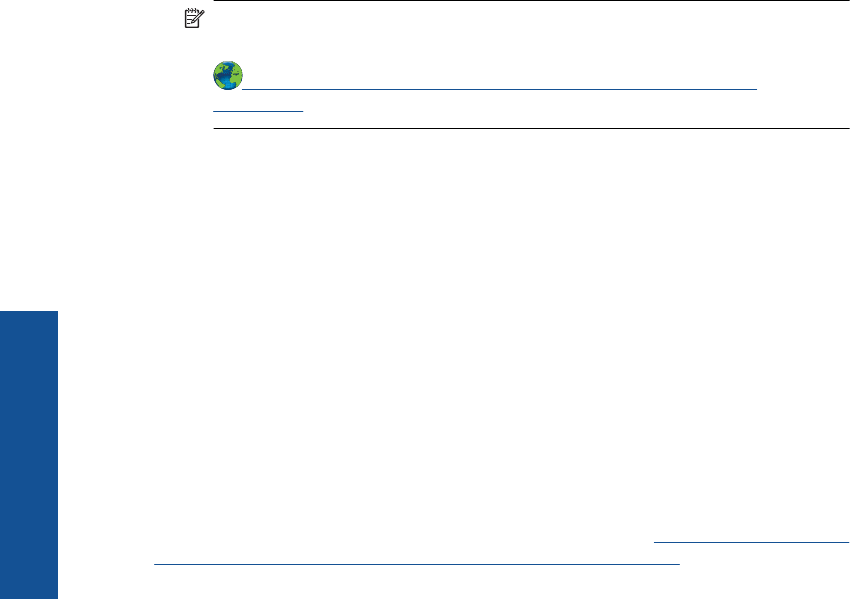
• На вкладке Общие проверьте, что для параметра Тип запуска выбрано
значение Авто.
• Если служба не запущена, под надписью Состояние службы щелкните
Пуск, затем щелкните OK.
Windows XP
• В меню Пуск Windows щелкните правой кнопкой мыши Мой
компьютер.
• Щелкните Управление, а затем щелкните Службы и приложения.
• Дважды щелкните Службы, затем выберите Диспетчер печати.
• Правой кнопкой мыши щелкните Диспетчер печати и щелкните
Перезапустить для перезапуска этой службы.
б. Убедитесь, что устройство выбрано в качестве принтера по умолчанию.
Принтер по умолчанию отмечен черным или зеленым круглым значком с
пометкой.
в. Если в качестве принтера по умолчанию выбрано другое устройство,
щелкните правой кнопкой мыши нужное устройство и
выберите
Использовать принтер по умолчанию.
г. Еще раз попробуйте воспользоваться устройством.
6. Перезапустите компьютер.
7. Очистите очередь печати.
Как очистить очередь печати
Примечание. HP предоставляет программу диагностики принтера,
которая позволяет автоматически устранить эту неполадку.
Щелкните здесь для получения дополнительных сведений в
Интернете. В противном случае выполните следующие действия.
а. В зависимости от операционной системы выполните одно из следующих
действий.
• Windows 7. В меню Пуск Windows выберите Устройства и принтеры.
• Windows Vista. В меню Пуск Windows выберите Панель управления,
затем Принтеры.
• Windows XP. В меню Пуск Windows выберите Панель управления,
затем Принтеры и факсы.
б. Чтобы открыть очередь печати, дважды щелкните значок устройства.
в. В
меню Принтер щелкните Очистить очередь печати или Отменить
печать документа, затем для подтверждения щелкните Да.
г. Если в очереди печати остались документы, перезапустите компьютер и
повторите печать.
д. Снова убедитесь, что в очереди печати нет документов, а затем повторите
попытку.
Если очередь печати не очищена или задания по-прежнему не удается
напечатать,
переходите к следующему решению.
Если предыдущие действия не помогли решить проблему,
щелкните здесь, чтобы
перейти к инструкциям по устранению неполадок в Интернете.
Глава 7
42 Решение проблемы
Решение проблемы
Ваш отзыв будет первым



